Discord完全指南:新手入门到高级技巧,打造专属社群
Discord是一款免费的语音、视频和文本聊天应用程序,被广泛应用于游戏、教育、工作和兴趣社群等领域。本文将带您从零开始了解Discord,包括注册、设置、服务器创建和管理、常用功能、高级技巧以及常见问题解答,助您轻松打造专属社群。
一、Discord入门:快速了解与注册
1.1 什么是Discord?
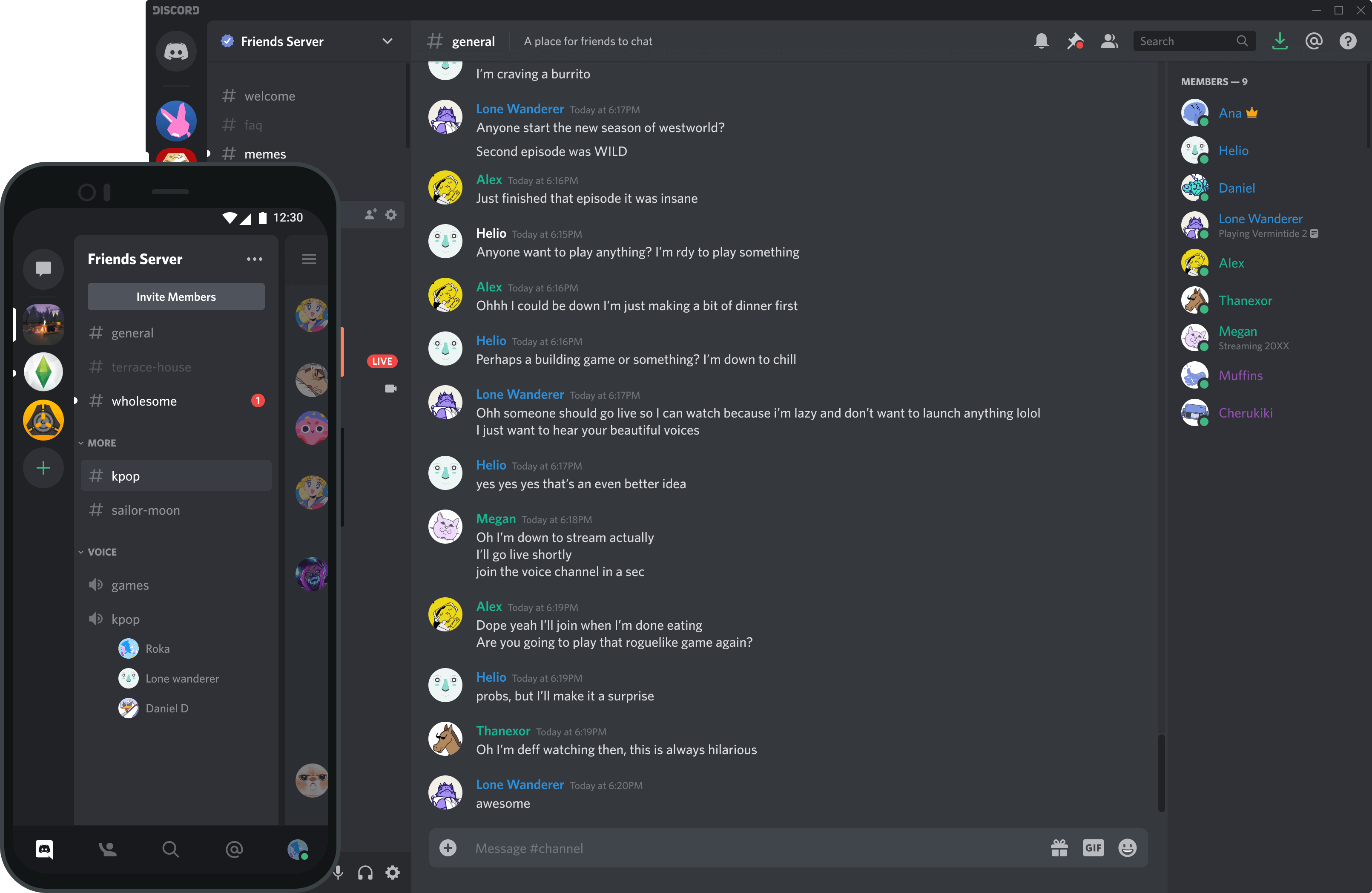
Discord是一个集即时通讯、语音聊天、视频会议于一体的平台。它允许用户创建或加入“服务器”,在服务器中可以创建多个“频道”,方便用户根据不同主题进行交流。 Discord 的核心优势在于其强大的社群管理功能、灵活的权限设置以及低延迟的语音通话质量。最初为游戏玩家设计,但现在已经被广泛应用于各种社群,例如学习小组、读书会、工作团队等。
1.2 Discord的特点
- 免费使用:核心功能完全免费。
- 跨平台支持:Windows、macOS、Linux、iOS、Android和网页版均可使用。
- 强大的社群管理功能:提供丰富的角色权限设置,方便管理大型社群。
- 低延迟语音通话:保证清晰流畅的语音交流体验。
- 丰富的自定义选项:可自定义服务器外观、机器人功能等。
1.3 如何注册Discord账号?
注册Discord账号非常简单,只需按照以下步骤操作:
- 访问Discord官网。
- 点击“在浏览器中打开Discord”或“下载”按钮,选择适合您的平台。
- 如果您选择在浏览器中使用,则会直接进入Discord界面。点击左下角的齿轮图标,进入用户设置。
- 点击 "我的账号",然后选择 “注册”。
- 填写您的邮箱、用户名和密码,然后按照提示完成注册。
- 验证您的邮箱地址,即可开始使用Discord。
二、Discord服务器:创建与设置
2.1 创建您的第一个Discord服务器

创建一个Discord服务器是打造专属社群的第一步:
- 在Discord客户端左侧,点击“+”号图标。
- 选择“创建服务器”。
- 您可以选择从模板开始(例如游戏、俱乐部、社群等),或者选择“创建我自己的”。
- 填写服务器名称,上传服务器图标(可选),然后点击“创建”。
2.2 服务器设置与管理
创建服务器后,您需要进行一些设置以更好地管理您的社群:
2.2.1 角色与权限
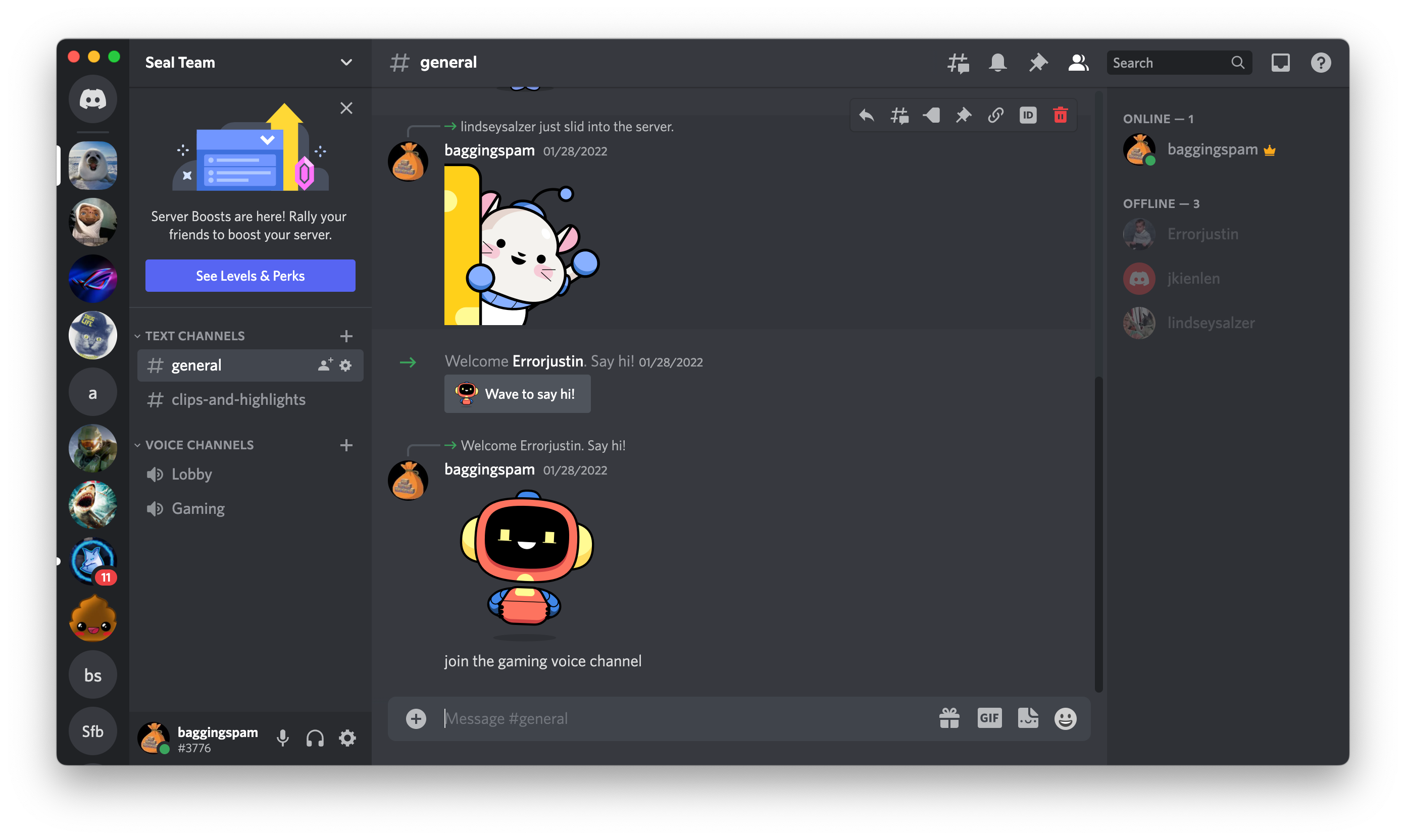
角色是Discord权限管理的核心。您可以创建不同的角色,并为每个角色分配不同的权限,例如管理频道、禁言用户、踢出用户等。通过合理的角色设置,可以有效地管理服务器秩序。
设置步骤:
- 进入服务器设置,点击“角色”。
- 点击“创建角色”,输入角色名称。
- 在“权限”选项卡中,选择该角色拥有的权限。
- 将角色分配给服务器成员。
2.2.2 频道管理
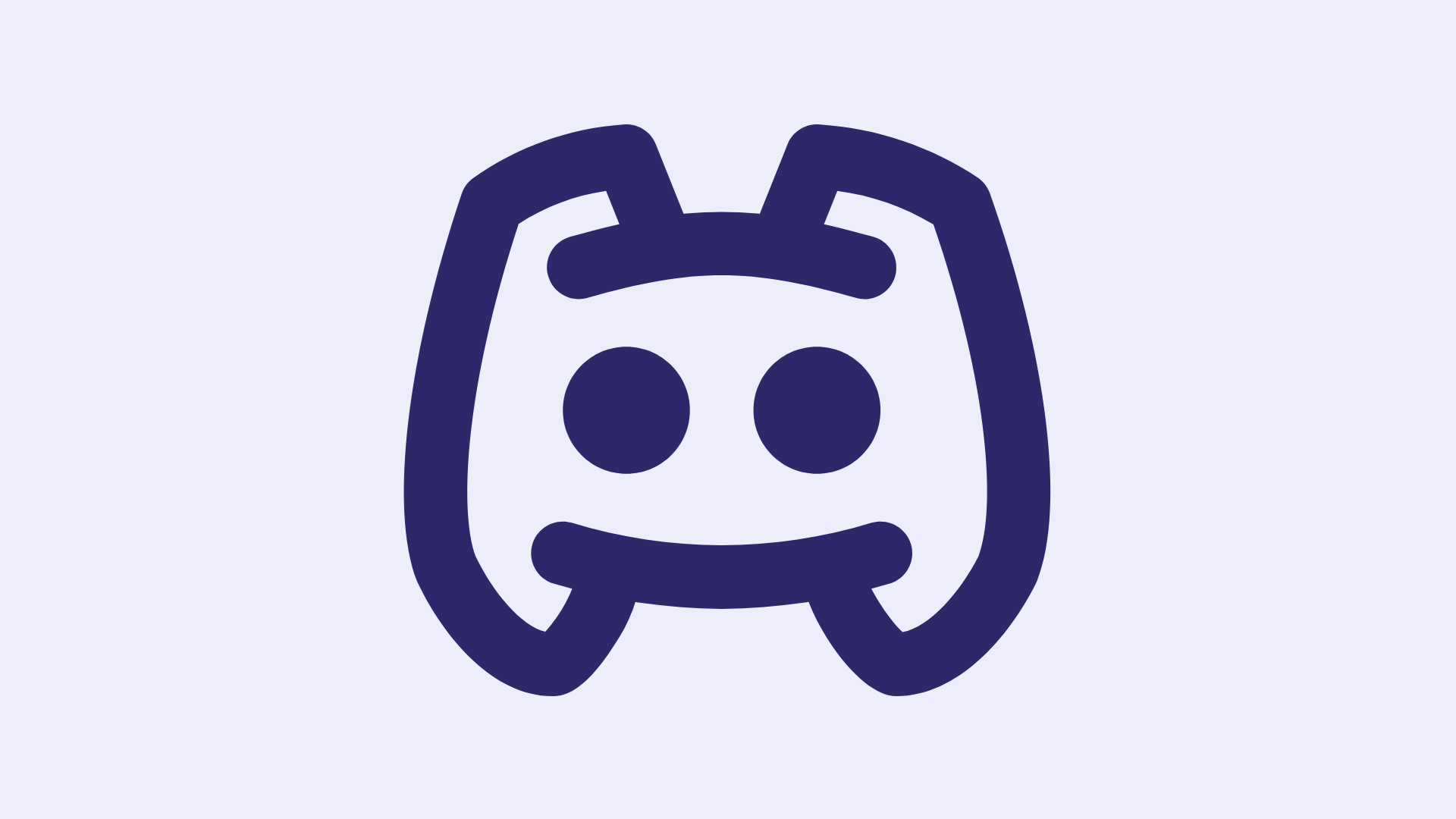
Discord服务器可以创建多个频道,包括文本频道和语音频道。您可以根据不同的主题或用途创建不同的频道,方便用户进行交流和讨论。
创建频道步骤:
- 在服务器名称旁边,点击“+”号图标。
- 选择“创建频道”。
- 选择频道类型(文本或语音)。
- 输入频道名称,设置频道权限(可选),然后点击“创建频道”。
2.2.3 服务器外观自定义

您可以通过自定义服务器图标、横幅、欢迎消息等方式来打造独特的服务器风格。付费的Discord Nitro用户还可以获得更多自定义选项,例如动态服务器图标、自定义表情等。
三、Discord常用功能详解
3.1 文本聊天与语音通话
Discord最基本的功能是文本聊天和语音通话。在文本频道中,您可以发送文字、图片、文件等信息。在语音频道中,您可以与其他成员进行语音交流。 语音通话质量非常高,延迟低,是游戏玩家和团队协作的首选。
3.2 Discord机器人
Discord机器人是Discord的一大亮点。机器人可以自动执行各种任务,例如自动欢迎新成员、管理音乐播放、进行投票、发布公告等。通过添加合适的机器人,可以极大地提升服务器的管理效率和用户体验。
常用的Discord机器人:
- Mee6:多功能机器人,可以自动欢迎新成员、管理等级、播放音乐等。
- Rythm:专业的音乐机器人,支持多种音乐平台,可以播放高质量的音乐。
- Carl-bot:强大的权限管理机器人,可以自定义各种角色权限。
- ProBot:提供自动回复、自定义命令等功能。
添加机器人的步骤:
- 访问机器人的官网或Discord Bot列表网站(例如top.gg)。
- 找到您想要添加的机器人,点击“Invite”或“Add to Discord”按钮。
- 选择您想要添加机器人的服务器,然后按照提示完成授权。
3.3 屏幕共享与视频通话
Discord支持屏幕共享和视频通话功能。您可以在语音频道中共享您的屏幕,方便进行演示、教学或协同工作。视频通话功能可以让您与其他成员进行面对面的交流。
四、Discord高级技巧
4.1 使用快捷键
Discord提供了丰富的快捷键,可以帮助您更高效地使用Discord。以下是一些常用的快捷键:
| 快捷键 | 功能 |
|---|---|
| Ctrl + K / Cmd + K | 快速搜索频道、用户或服务器 |
| Ctrl + Shift + M / Cmd + Shift + M | 静音/取消静音 |
| Ctrl + Shift + D / Cmd + Shift + D | 禁用/启用扬声器 |
| Ctrl + / Cmd + / | 显示快捷键列表 |
4.2 使用Markdown语法
Discord支持Markdown语法,您可以使用Markdown语法来格式化您的文本消息。以下是一些常用的Markdown语法:
- *斜体*:斜体
- **粗体**:粗体
- ***粗斜体***:粗斜体
- `代码`:
代码 - 代码块:
代码块
4.3 设置两步验证
为了保护您的Discord账号安全,建议您启用两步验证。启用两步验证后,每次登录Discord都需要输入验证码,即使您的密码泄露,他人也无法登录您的账号。
设置步骤:
- 进入用户设置,点击“我的账号”。
- 找到“两步验证”,点击“启用”。
- 按照提示下载并安装身份验证器应用程序(例如Google Authenticator或Authy)。
- 扫描Discord提供的二维码,然后输入验证码。
- 保存您的备份代码,以备不时之需。
五、Discord常见问题解答
5.1 如何解决Discord语音连接问题?
如果遇到Discord语音连接问题,可以尝试以下方法:
- 检查您的网络连接是否正常。
- 重启您的Discord客户端或设备。
- 检查您的麦克风和扬声器是否设置正确。
- 尝试更换Discord服务器区域。
- 更新您的Discord客户端到最新版本。
5.2 如何举报违规用户?
如果在Discord上遇到违规用户,可以按照以下步骤进行举报:
- 右键点击违规用户的用户名。
- 选择“举报”。
- 填写举报理由,并提供相关证据(例如截图或录像)。
- 点击“发送”。
5.3 Discord Nitro是什么?
Discord Nitro是Discord的付费订阅服务。Nitro用户可以获得以下特权:
- 使用自定义表情
- 上传更大的文件
- 获得更高的语音质量
- 拥有动态头像和服务器横幅
- 获得Nitro徽章
- 免费提升服务器等级
通过本文的介绍,相信您已经对Discord有了全面的了解。无论是创建社群、管理团队,还是与朋友们一起玩游戏,Discord都是您的最佳选择。立即行动起来,打造属于您的专属Discord社群吧!
